Excel: Як автоматично заповнювати клітинки з іншої таблиці
У цьому підручнику йдеться про те, як автоматично заповнювати інші комірки стовпців із таблиці на іншому аркуші після введення значення одного стовпця.
Візьмемо приклад, на аркуші1 таблиця1 містить імена, номери, вік, стать і бали, перейдіть на аркуш2, таблиця2 порожня, але з тими самими заголовками стовпців, що й таблиця на аркуші1, введіть число, яке в таблиці1, у таблицю2, потім відповідні імена, вік, стать і бали будуть автоматично заповнені, як показано на знімку екрана нижче:
Примітка: методи, надані в цьому підручнику, протестовано в Excel 2021, у різних версіях Excel вони можуть відрізнятися.
Автоматичне заповнення клітинок з іншої таблиці
Щоб розв’язати цю задачу, можна об’єднати функції INDEX і MATCH, щоб створити формулу. Виберіть клітинку, у якій потрібно автоматично заповнити відповідний вміст на основі значення, введеного в стовпець A, і скопіюйте та вставте наведену нижче формулу:
=INDEX(Sheet1!$A$2:$E$10,MATCH($A2,Sheet1!$A$2:$A$10,0),MATCH(B$1,Sheet1!$A$1:$E$1,0))
Перередагуйте формулу відповідно до справжньої потреби.
| У формулі Аркуш1! A$2:$E$10 — це діапазон таблиці (таблиця 1 не включає заголовки), на основі якого ви хочете автоматично завершити вміст; A2 – це клітинка, у яку ви вводите значення та використовується для пошуку пов’язаних значень; Sheet1!$A$2:$A$10,0 — це діапазон у таблиці 1, який використовується для пошуку значення, яке ви ввели в таблицю 2; B1 – заголовок стовпця значення, яке ви ввели в таблицю 2; Sheet1!$A$1:$E$1 – це діапазони заголовків у таблиці 1. |
прес
Що натомість? Створіть віртуальну версію себе у
щоб отримати перше пов’язане значення, потім перетягніть маркер автозаповнення праворуч, щоб отримати всі пов’язані значення на основі A2.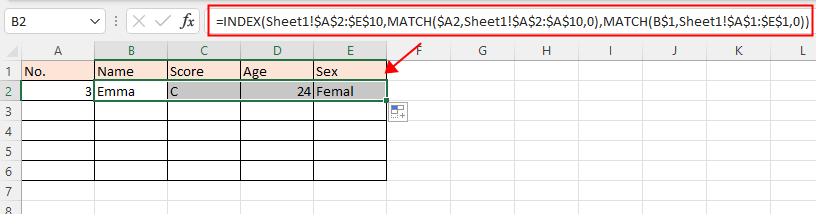
Потім перетягніть маркер автозаповнення вниз до кінця таблиці 2, і відобразяться значення помилки #N/A.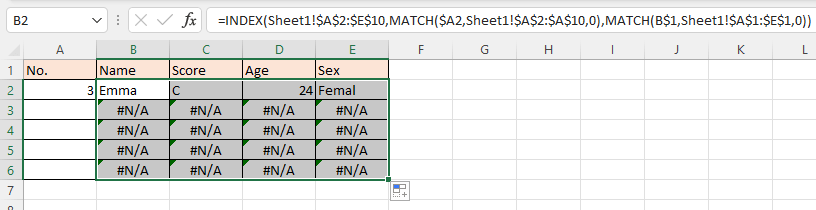
Коли ви вводите значення в стовпець A, значення помилок буде замінено правильними пов’язаними значеннями.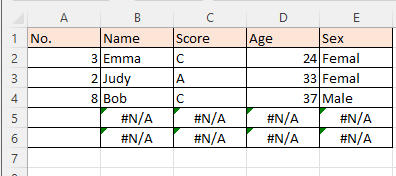
Інші операції (статті)
Як вимкнути автозаповнення
Ось опція в Excel, яка може зупинити автоматичне завершення.
Як зменшити розмір файлу Excel?
Іноді відкриття або збереження файлу Excel завеликий. Для вирішення цієї проблеми тут, у цьому підручнику, розповідається, як зменшити розмір файлу Excel, видаливши вміст або формати, які не потрібні або ніколи не використовуються.
Excel: як створити або вставити закладку
Ви коли-небудь уявляли собі створення або вставлення закладки для швидкого переходу до певного діапазону даних, коли на аркуші або в книзі є багато даних?
Як застосувати затінення до непарних або парних (альтернативних) рядків / стовпців у Excel?
Створюючи робочий аркуш, багато людей, як правило, застосовують затінення до непарних або парних (альтернативних) рядків або стовпців, щоб зробити аркуш більш наочним. Ця стаття покаже вам два методи застосування затінення до непарних або парних рядків / стовпців у Excel.
Найкращі інструменти для підвищення продуктивності офісу
Kutools для Excel вирішує більшість ваших проблем і збільшує продуктивність на 80%
- Супер формула бар (легко редагувати кілька рядків тексту та формули); Макет читання (легко читати та редагувати велику кількість комірок); Вставте у відфільтрований діапазон...
- Об’єднати клітинки / рядки / стовпці та Ведення даних; Вміст розділених комірок; Поєднуйте повторювані рядки та суму / середнє... Запобігання дублюючим клітинам; Порівняйте діапазони...
- Виберіть Повторюваний або Унікальний Рядки; Виберіть Пусті рядки (усі клітинки порожні); Супер знахідка та нечітка знахідка у багатьох робочих зошитах; Випадковий вибір ...
- Точна копія Кілька клітинок без зміни посилання на формулу; Автоматичне створення посилань на кілька аркушів; Вставте кулі, Прапорці та інше ...
- Улюблені та швидко вставлені формули, Діапазони, діаграми та зображення; Шифрувати комірки з паролем; Створити список розсилки та надсилати електронні листи ...
- Витяг тексту, Додати текст, Видалити за позицією, Видаліть пробіл; Створення та друк проміжних підсумків підкачки; Перетворення вмісту комірок та коментарів...
- Супер фільтр (зберегти та застосувати схеми фільтрів до інших аркушів); Розширене сортування за місяцем / тижнем / днем, частотою та іншим; Спеціальний фільтр жирним, курсивом ...
- Поєднайте робочі зошити та робочі аркуші; Об’єднати таблиці на основі ключових стовпців; Розділіть дані на кілька аркушів; Пакетне перетворення xls, xlsx та PDF...
- Групування зведеної таблиці за номер тижня, день тижня та багато іншого ... Показати розблоковані, заблоковані клітини за різними кольорами; Виділіть клітини, які мають формулу / назву...

- Увімкніть редагування та читання на вкладках у Word, Excel, PowerPoint, Publisher, Access, Visio та Project.
- Відкривайте та створюйте кілька документів на нових вкладках того самого вікна, а не в нових вікнах.
- Збільшує вашу продуктивність на 50% та зменшує сотні клацань миші для вас щодня!
